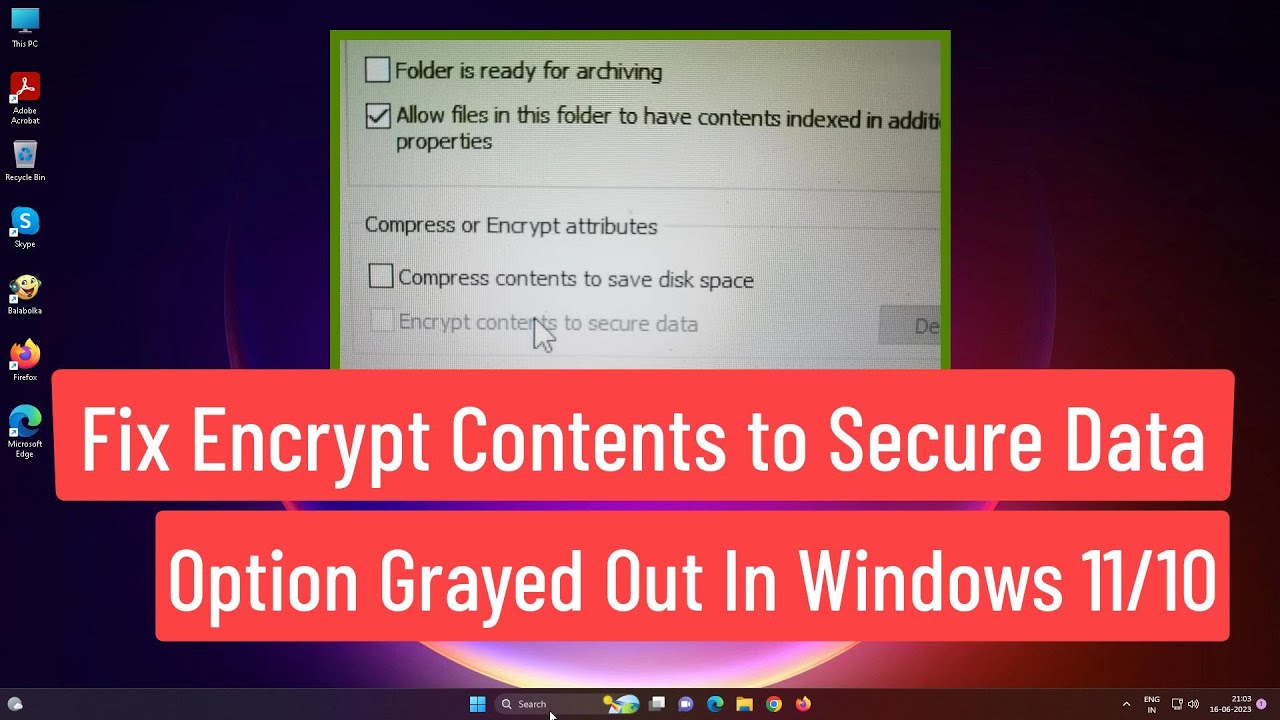
Bienvenido/a. En este artículo, te mostraré cómo solucionar el problema de que la opción cifrar contenido para proteger los datos esté deshabilitada en Windows 11 y 10. No te preocupes, te guiaré paso a paso para que puedas solucionar este inconveniente.
Método 1: Modificar el registro
El primer método consiste en modificar el registro de Windows. Sigue los pasos a continuación:
- Escribe regedit en la barra de búsqueda de Windows y haz clic derecho en el resultado. Selecciona Ejecutar como administrador.
- En el Editor del Registro, navega hasta la siguiente ubicación: HKEY_LOCAL_MACHINE > SYSTEM > CurrentControlSet > Control > FileSystem.
- Haz doble clic en NtfsDisableEncryption en el panel derecho.
- Cambia el valor de datos a 0 y haz clic en Aceptar.
- Reinicia el sistema para que los cambios surtan efecto.
Con estos pasos, habrás modificado el registro para habilitar la opción de cifrar contenido en Windows.
Método 2: Utilizar el símbolo del sistema
Si el primer método no funciona para ti, puedes intentar utilizar el símbolo del sistema. Aquí tienes los pasos:
- Escribe CMD en la barra de búsqueda de Windows y haz clic derecho en el resultado. Selecciona Ejecutar como administrador.
- En la ventana del símbolo del sistema, escribe el siguiente comando y presiona Enter: fsutil behavior set disableencryption 0
Una vez que hayas ejecutado este comando, reinicia el sistema y la opción de cifrar contenido debería estar habilitada.
Espero que este tutorial te haya sido útil. No dudes en compartirlo con otras personas que puedan necesitarlo. ¡Gracias por leer y hasta la próxima!
